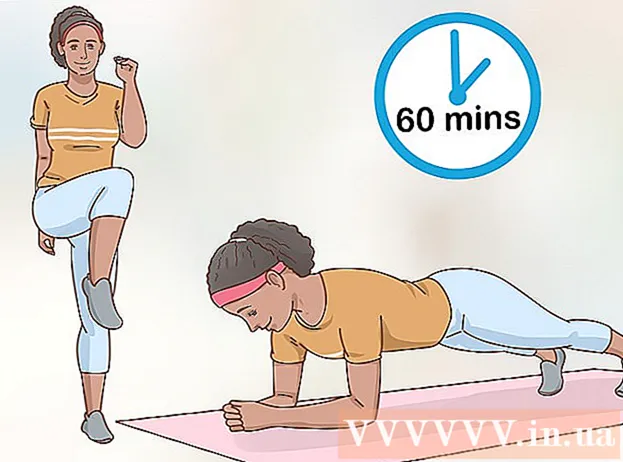作者:
Marcus Baldwin
创建日期:
13 六月 2021
更新日期:
1 七月 2024

内容
卸载程序不仅仅是使用回收站。必须正确卸载软件,以便删除所有程序和更新,从而可以避免将来出现问题。请按照以下指南从Windows和Mac(OS X)成功卸载程序。
踩
方法1之4:Windows 7
 单击Windows开始。
单击Windows开始。- 卸载程序的正确方法与Windows Vista,XP,7和8类似。
 转到控制面板。
转到控制面板。 找到程序部分。 这也称为“程序和功能”。
找到程序部分。 这也称为“程序和功能”。  单击“程序”菜单底部的“卸载程序”链接。
单击“程序”菜单底部的“卸载程序”链接。 从计算机上的可用程序列表中选择一个程序。 选择程序。
从计算机上的可用程序列表中选择一个程序。 选择程序。  单击程序窗口顶部的按钮之一。 有用于“卸载”,“修复”和“更改”的按钮。点击“卸载”。
单击程序窗口顶部的按钮之一。 有用于“卸载”,“修复”和“更改”的按钮。点击“卸载”。  单击“确定”或“是”,确认要卸载程序。 等待程序被完全删除。
单击“确定”或“是”,确认要卸载程序。 等待程序被完全删除。
方法2之4:Mac OS X
- 转到桌面顶部的“转到”菜单。 选择 应用领域 从下拉列表中。将出现一个Finder窗口,显示您的所有应用程序。
- 选择您要删除的应用程序。 将其拖到桌面上的垃圾桶。
- 清空垃圾。 如果确定不再需要这些程序,则可以清空回收站以在硬盘驱动器上创建可用空间。要清空回收站,请右键单击“回收站”图标,然后选择“清空垃圾箱。然后单击清空垃圾箱进行确认。
- 您可以按清空回收站 md Cmd+⇧移位+德尔。如果您不想收到确认通知,请按 md Cmd+⇧移位+⌥选择+德尔.
- 你可以 这里 了解有关从Mac OS X删除软件的更多信息。
方法3之4:Linux Ubuntu
- 打开包管理器。 Ubuntu附带了一个GUI(图形用户界面)软件包管理器,该软件包管理器使您可以从图形窗口中删除程序。您可以通过系统>管理来使用它。从“管理”菜单中,选择“ Synaptic软件包管理器”。
- 浏览到要删除的程序。 在左框架中,您可以按类别对提到的程序进行排序。 Synaptic的顶部框中列出了已安装的程序(程序包)。要删除的程序只能用缩写表示,因此,如果不确定要删除的程序,请先在线搜索。
- 右键单击要删除的软件包。 从菜单中选择标记为删除。您可以对要删除的多个软件包执行此操作。
- 单击“应用”按钮。 指出要删除的软件包后,单击窗口顶部的“应用”按钮。程序包管理器要求确认更改。再次单击“应用”以接受更改并删除程序。
- 您可以在此处了解有关在Ubuntu下卸载软件的更多信息。
方法4之4:Windows XP
 点击 开始 > 控制面板.
点击 开始 > 控制面板. 点击 添加和删除程序 (安装或删除程序)。 显示已安装软件的列表。选择要删除的程序。
点击 添加和删除程序 (安装或删除程序)。 显示已安装软件的列表。选择要删除的程序。  点击 去掉 (去掉)。 时有可能 改变 (更改/替换),但含义相同。
点击 去掉 (去掉)。 时有可能 改变 (更改/替换),但含义相同。  按照安装向导删除程序。
按照安装向导删除程序。 卸载完成!
卸载完成!
尖端
- 如果您收到从Mac卸载的程序的警告,请转到Finder并选择“库和扩展名”。现在找到一个名为.kext的内核文件。